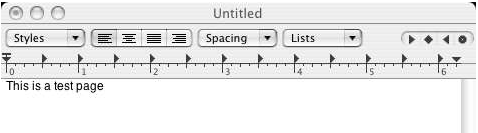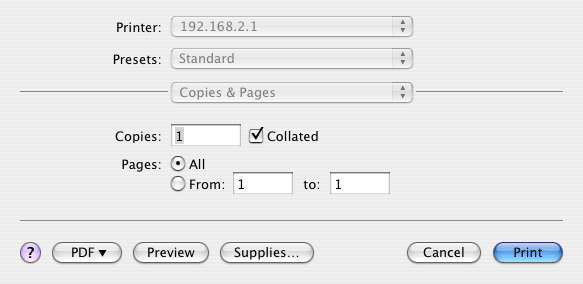Desligue a impressora do computador e introduza a extremidade rectangular delgada do cabo USB na porta USB do router.

Uma impressora USB pode ser ligada ao router e utilizada como uma impressora de rede se estiver a utilizar um sistema operativo que suporte a impressão numa impressora baseada no Internet Printing Protocol (IPP - protocolo de impressão da Internet). O Macintosh OS X 10.3 e posterior conta com suporte incorporado para esta função.
Nota: Se a impressora já estiver instalada em todos os computadores que a utilizarão, continue para o 2º Passo: Obter a informação do servidor de impressão.
Antes de ligar a impressora ao servidor de impressão, deverá instalar os controladores fornecidos pelo fabricante da impressora em todos os computadores que a utilizarão.
Ligue a sua impressora USB a uma das portas USB no seu computador.
Instale a impressora, seguindo as instruções de instalação incluídas com a sua impressora.
Imprima uma página de teste para se certificar de que a impressora está a funcionar correctamente.
Desligue a impressora.
Desligue a impressora do computador e introduza a extremidade rectangular delgada do cabo USB na porta USB do router.

Ligue a ficha de alimentação à impressora e ligue a impressora.
Inicie um browser da Internet. No local ou na linha de endereço, escreva 192.168.2.1 e prima ENTER.
Nota: Se tiver modificado o endereço IP do seu router, introduza o novo endereço IP em vez de 192.168.2.1
Quando a janela do nome de utilizador e palavra-passe aparecer, escreva o nome de utilizador e palavra-passe que criou. Clique em OK para carregar a página de configuração do router.
Nota: Quando acede às páginas de configuração do router pela primeira vez, não lhe é pedido que inicie a sessão. Durante o procedimento do Assistente de Configuração, criou um nome de utilizador e uma palavra-passe para iniciar a sessão no router. Terá de utilizar esta informação sempre que inicie a sessão no router. O nome de utilizador e a palavra-passe são sensíveis à utilização de maiúsculas.
Na secção Device (Dispositivo) na página Status (Estado), procure as informações de Printer status (Estado da impressora) e Printer location (Local da impressora). Anote o endereço do Printer location (Local da impressora). O endereço é necessário para configurar a impressora nos computadores ligados à sua rede cujo acesso à impressora deseja autorizar.
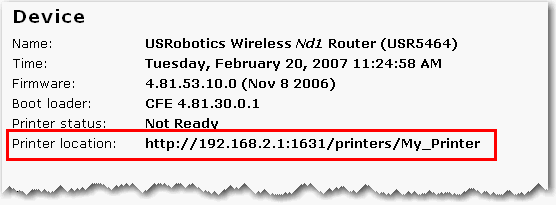
Nota: Deverá efectuar este procedimento em todos os computadores da rede para que possam imprimir utilizando o servidor de impressão no router.
Abra Utilities (Utilitários) e clique duas vezes em Print Center (Centro de impressão).
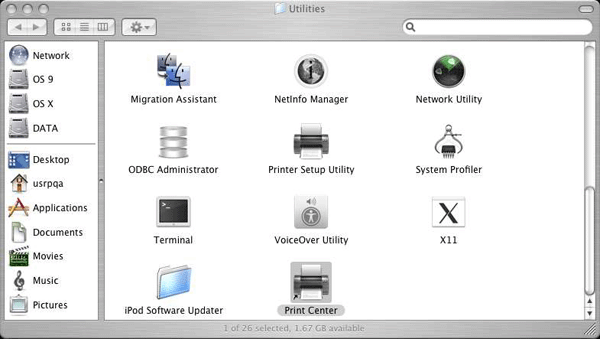
Mantenha a tecla Alt/Option sob pressão e clique em Add (Adicionar).
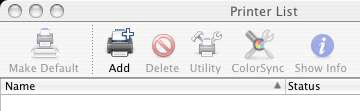
Seleccione Advanced (Avançado) e seleccione ou introduza os valores apresentados em baixo:
Device: Internet Printing Protocol using HTTP (Dispositivo: IPP utilizando HTTP)
Device Name: HP Deskjet 990c (Nome de Dispositivo - só a título de exemplo; seleccione a sua impressora)
Device URI (URI do dispositivo): http://192.168.2.1:1631/printers/My_Printer
Nota: As informações de URI do dispositivo têm de ser introduzidas exactamente como são apresentadas na secção Printer location (Local da impressora) na página Status (Estado) do router. Se modificar o endereço IP do seu router, utilize o endereço IP do seu router em vez de 192.168.2.1.
Nota: Se não conseguir ver o fabricante ou o modelo da sua impressora, contacte o fabricante para obter um IPP compatível com o ficheiro PostScript Printer Description (PPD) para Macintosh.
Nota: Se não conseguir visualizar o ecrã apresentado acima, mantenha sob pressão a tecla Alt/Option e clique em More Printers... (Mais impressoras...)

Com a impressora seleccionada, clique em Make Default (Predefinir).
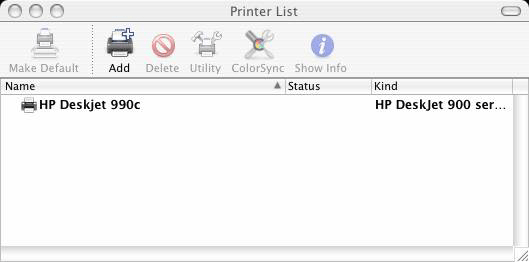
Abra Applications (Aplicações) e clique duas vezes em TextEdit (Edição de texto) para criar uma página de teste da impressora.

Introduza texto.